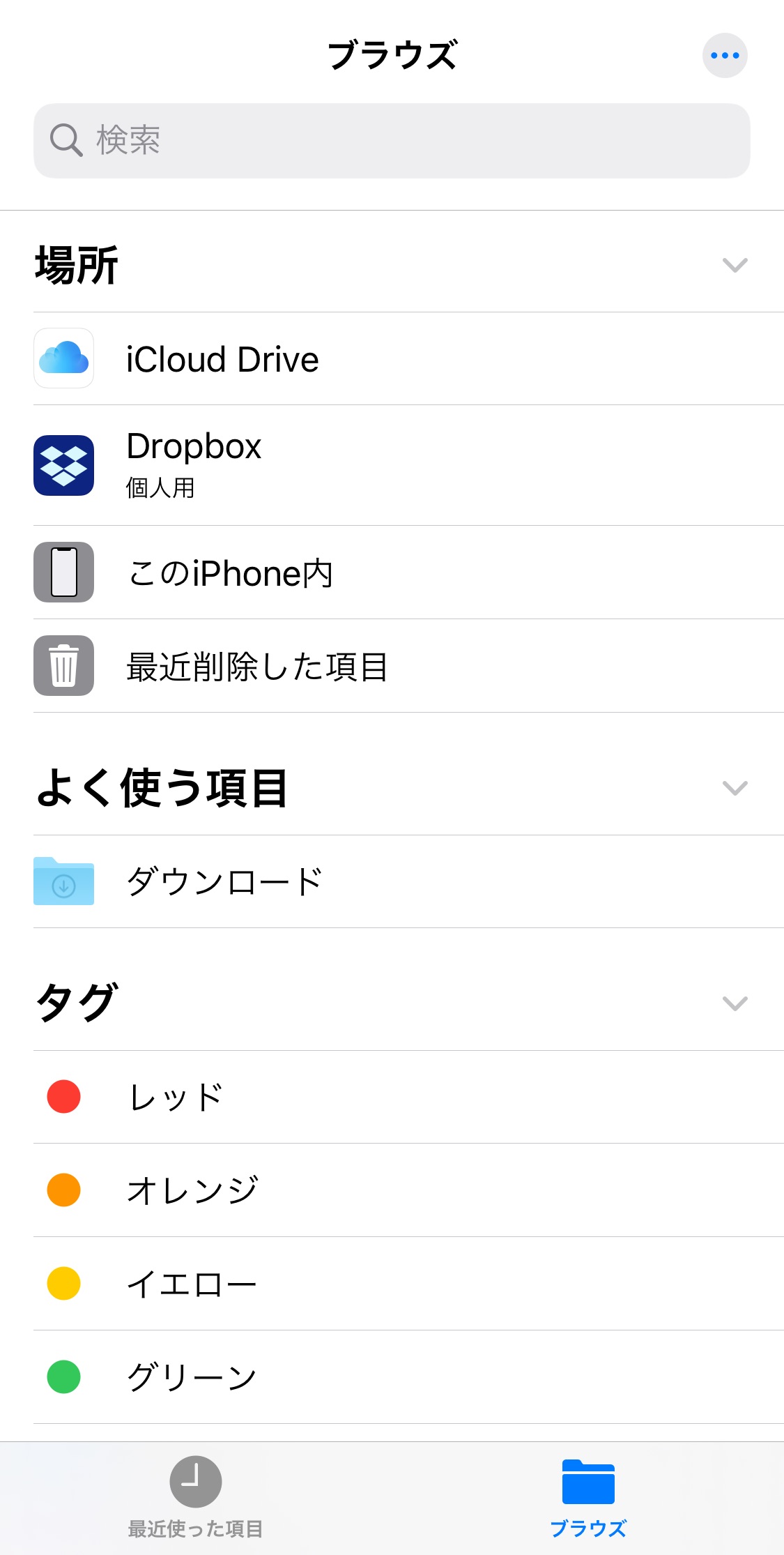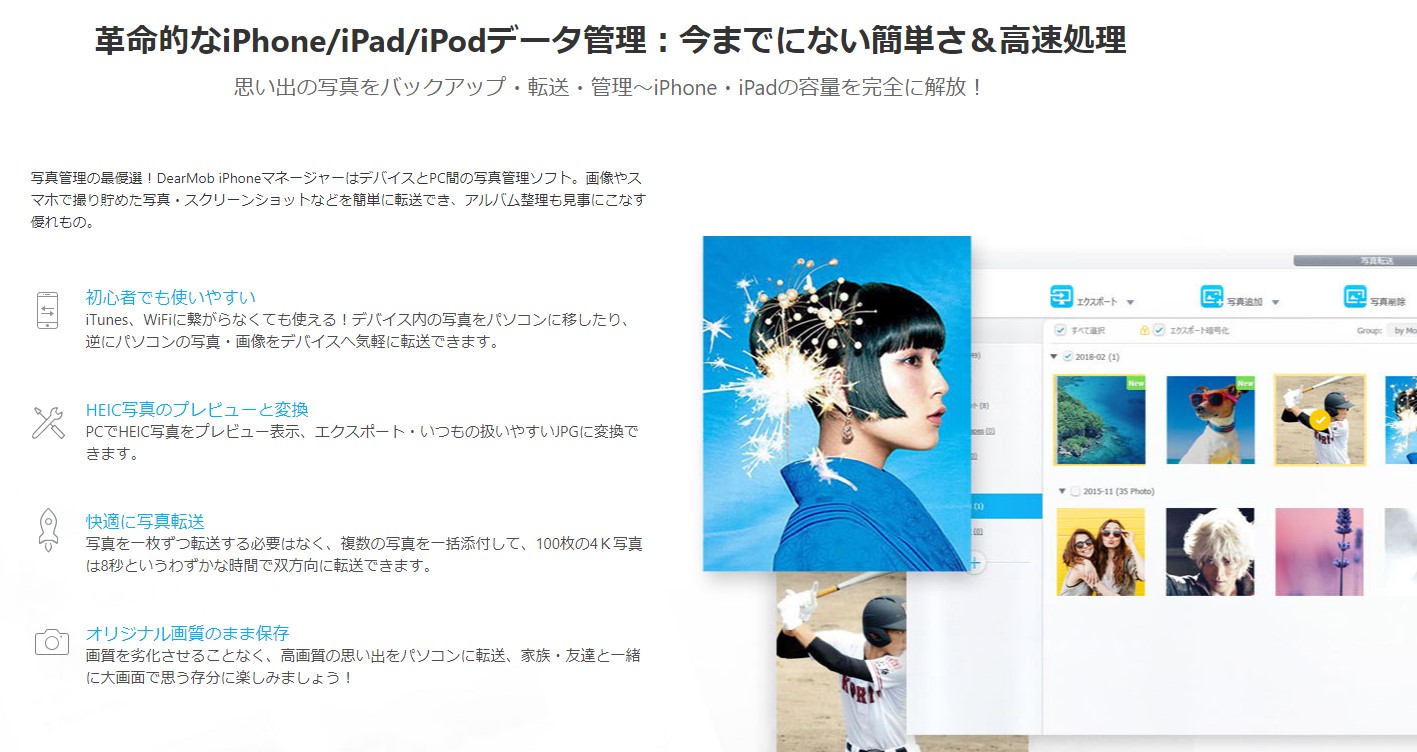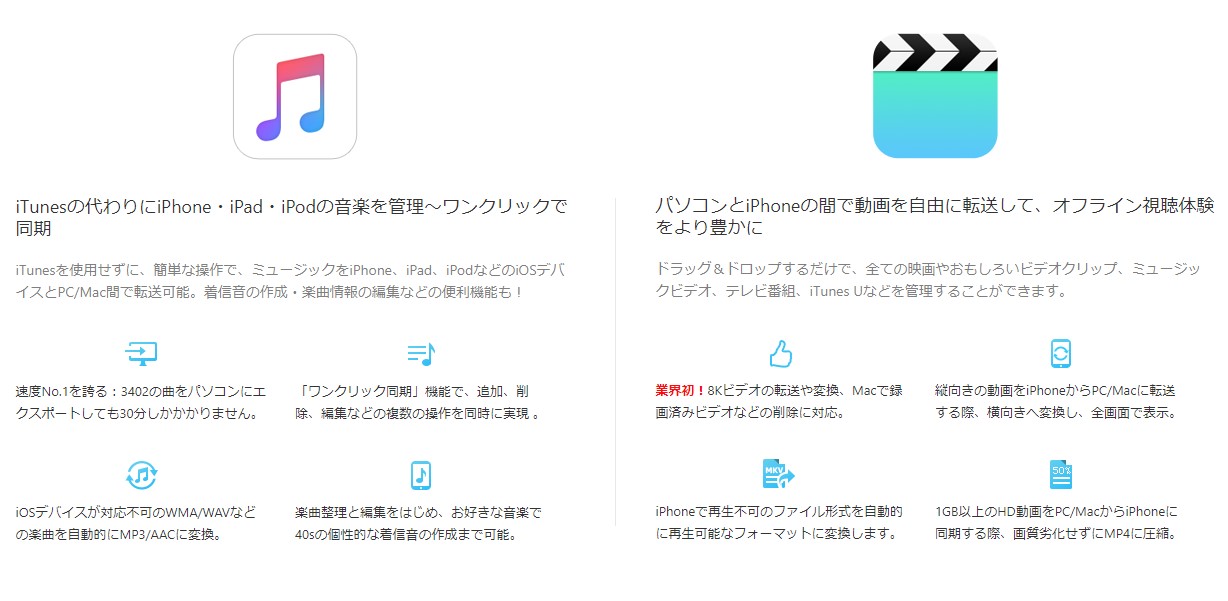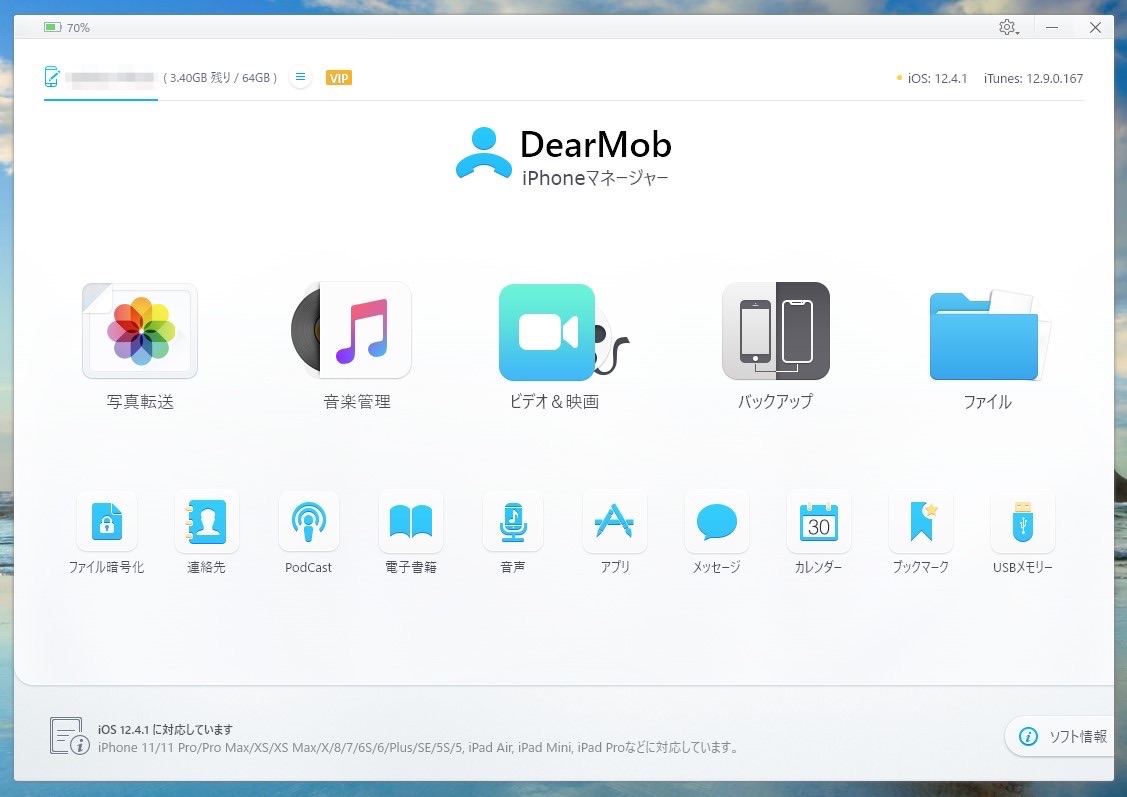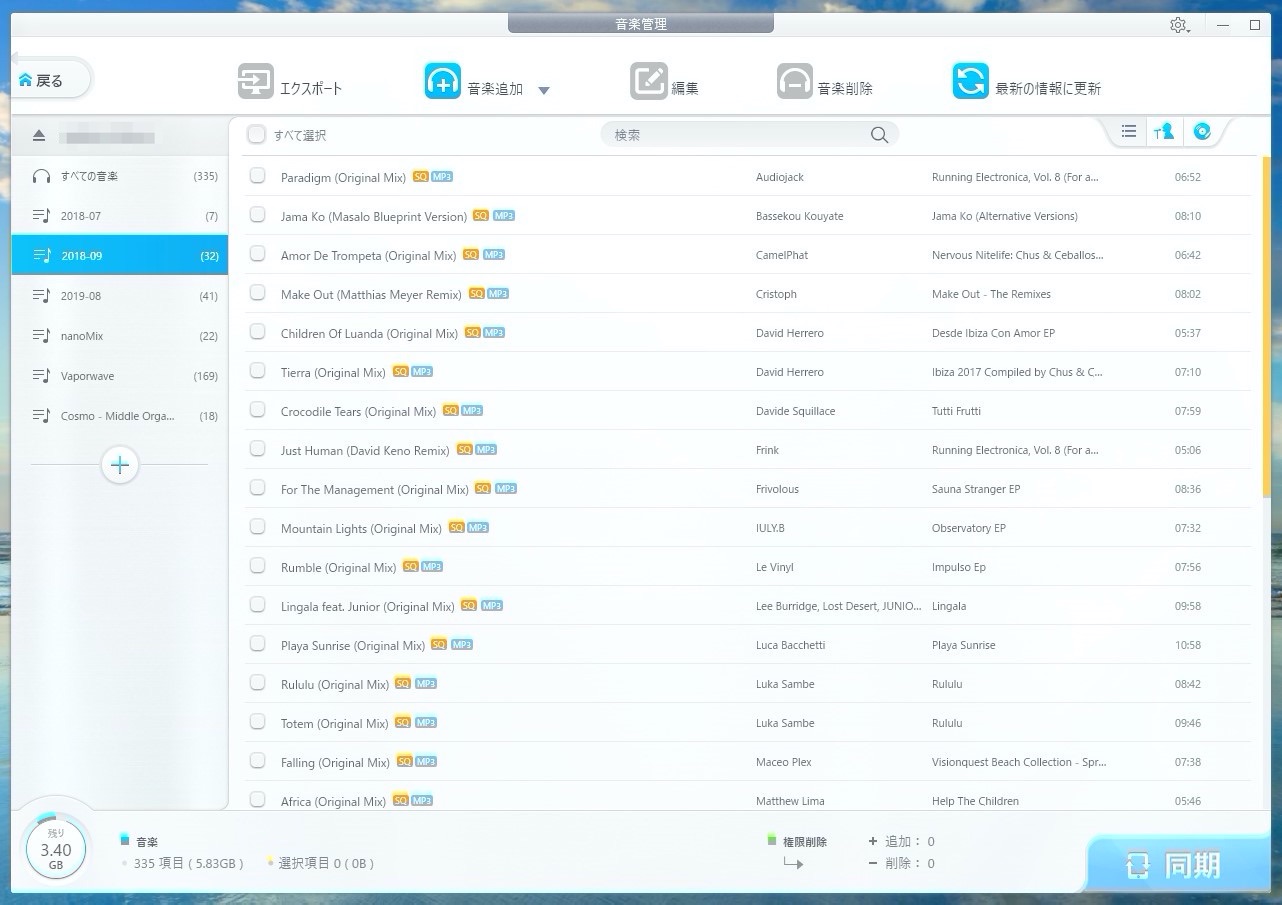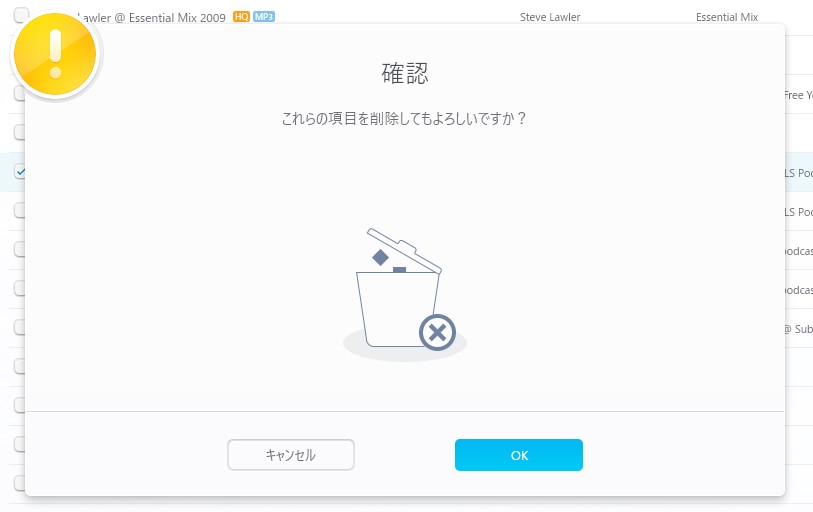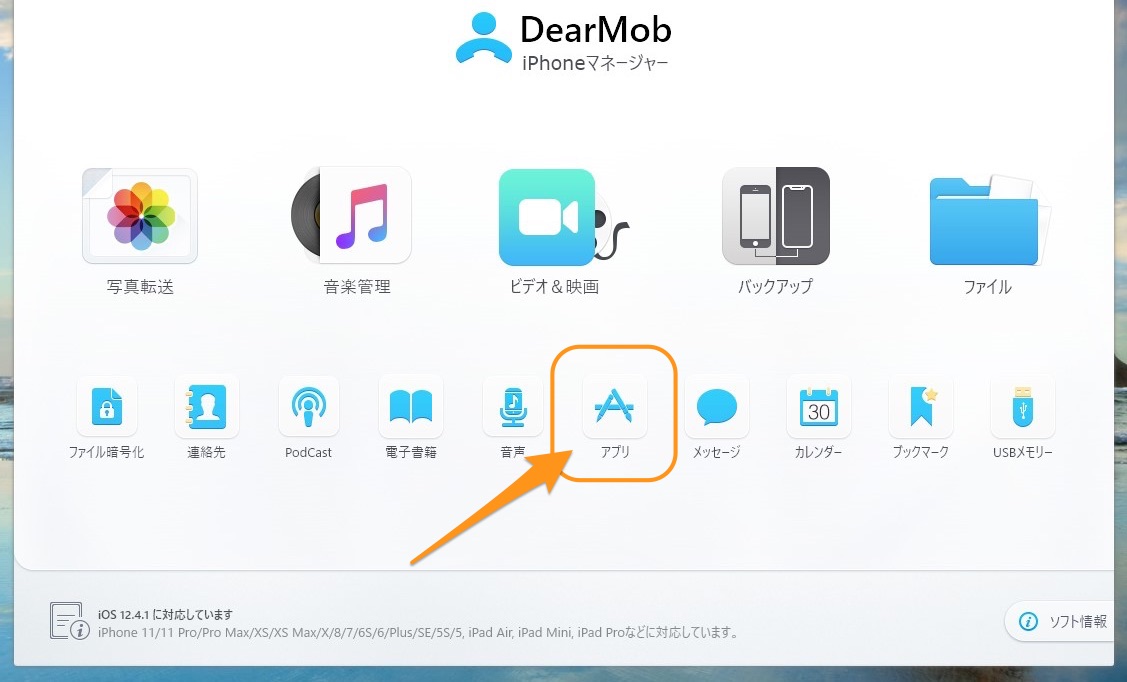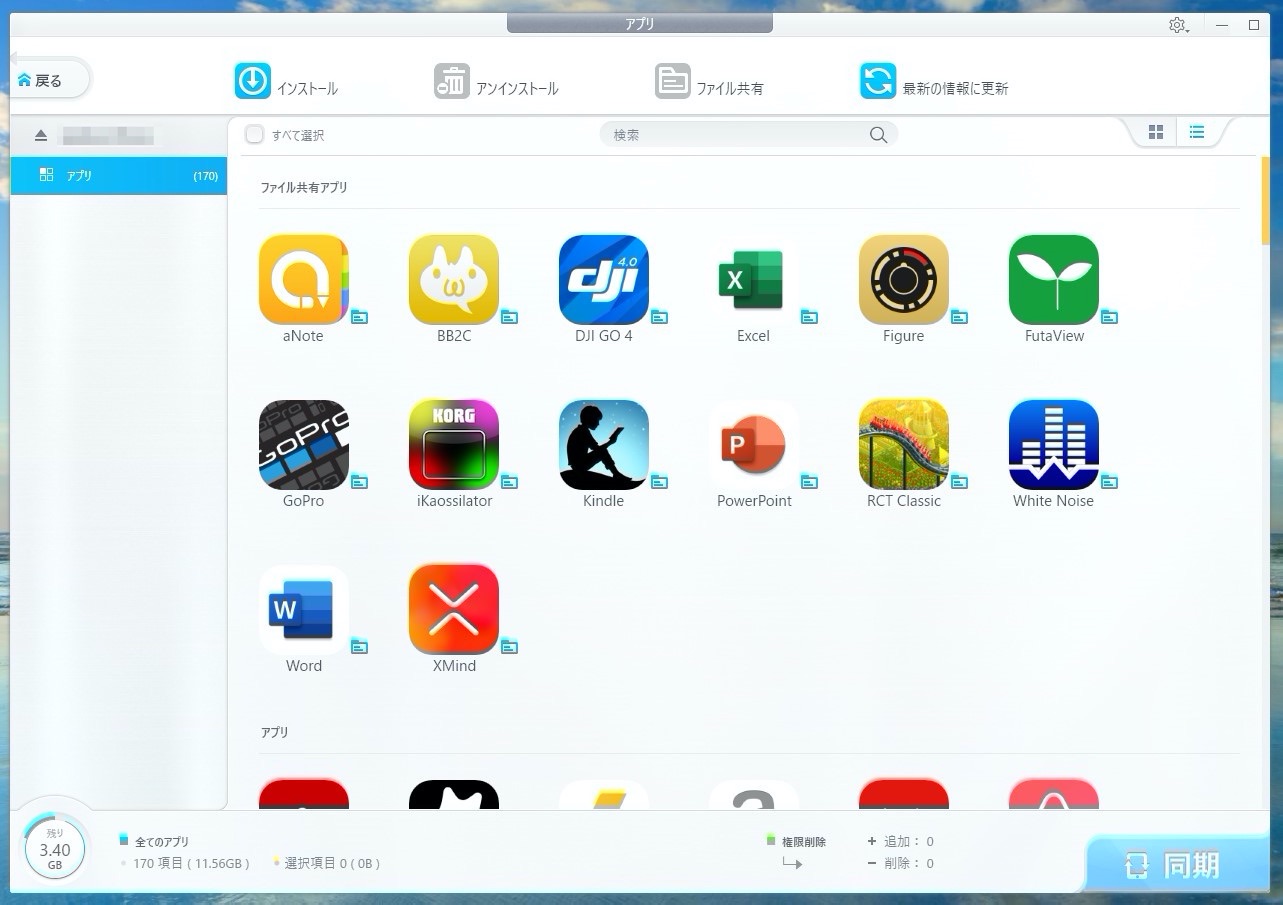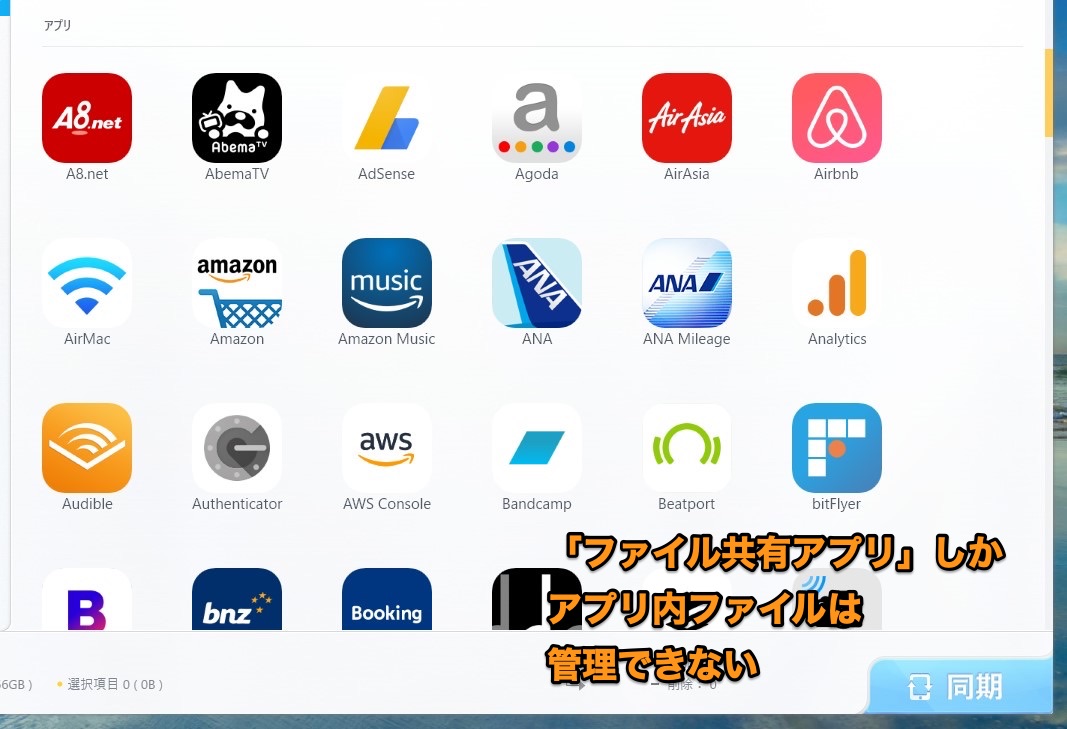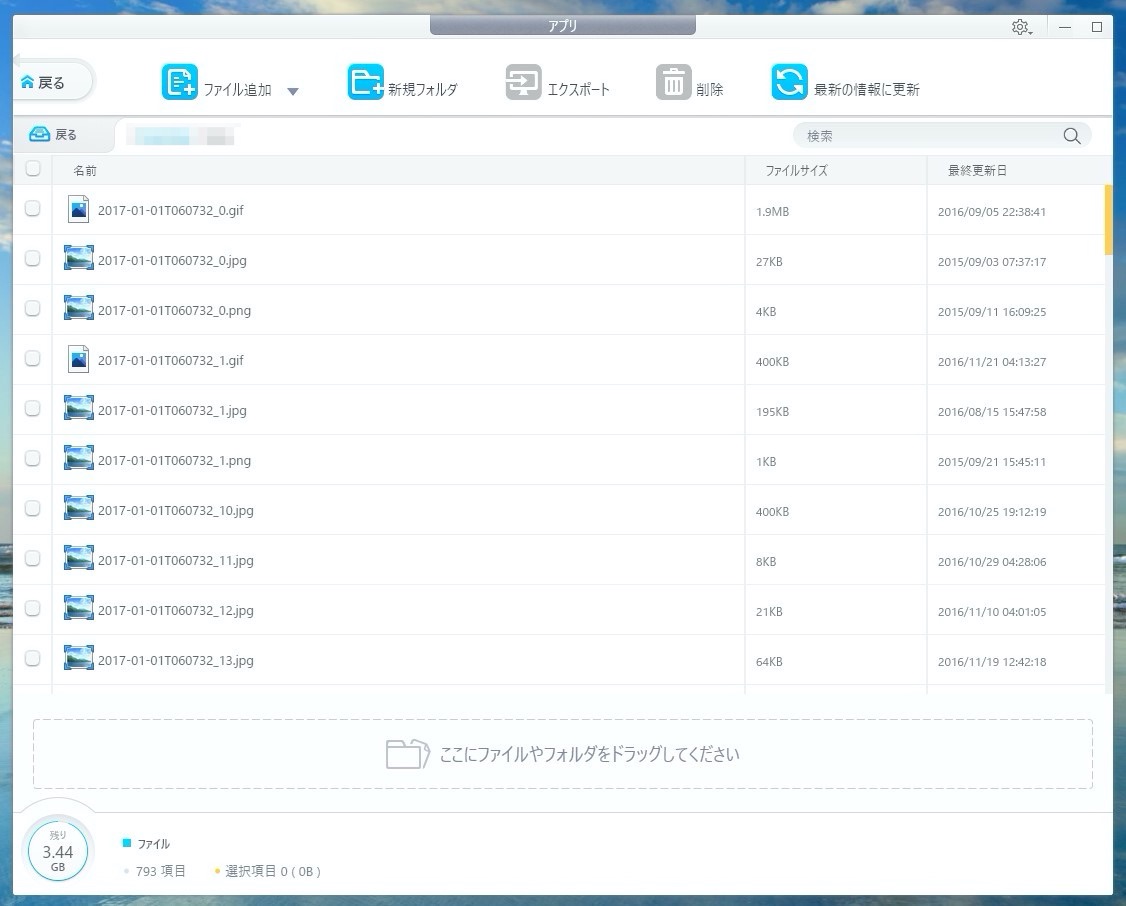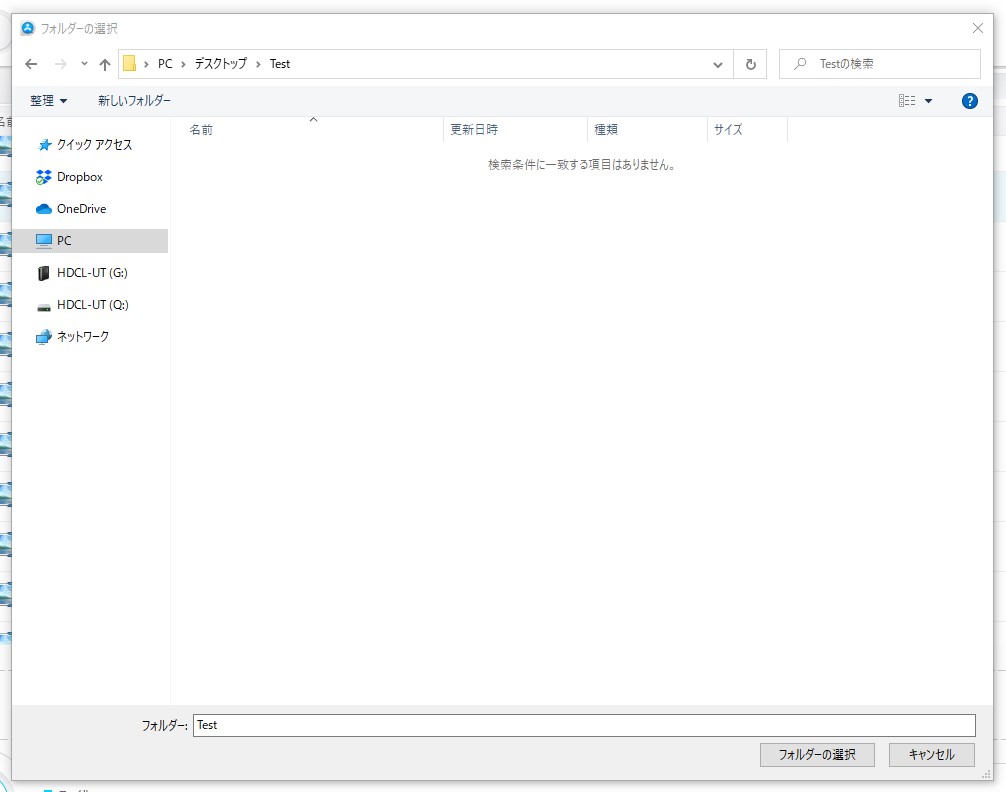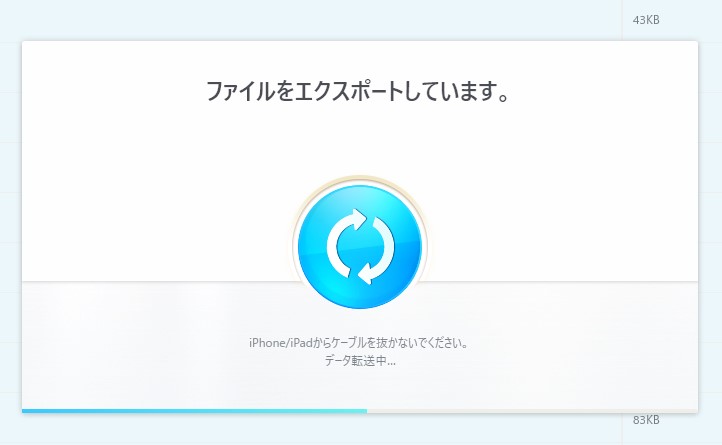iPhoneについて詳しく解説します
iPhoneアプリ内のファイルを取り出したいのだけど、なにか良い方法はないだろうか!?
…という方のために、便利な方法を見つけてきましたので、ご紹介しますね。
iPhoneのファイル管理は少々独特で、大きく分けて以下の3パターンがあります。
- 「写真」に保存された画像や動画ファイル
- 「ファイル」に保存されたファイル
- アプリ内に保存されているファイル
①の「写真」は、iPhoneで撮影した写真や動画が保存されるアプリですね。
「カメラロール」とも呼ばれます。
②の「ファイル」はiOS 11から導入された機能で、これまでiPhone内では管理できなかった写真や画像以外のファイル類を、DropboxやiCloudなどのクラウドストレージサービスと連携しながら管理できるようになりました。
MacでいうFinder、Windowsでいうエクスプローラーのような機能ですね。
ファイル管理上、厄介なのは③の「アプリ内に保存されているファイル」です。
これは、特定のアプリの中に保存されているファイル類です。
例えば、ファイルマネージャーのアプリのように、アプリそのものに画像ファイルを保存する機能があって、アプリ内で画像ファイルを持っている、というものですね。
こうしたタイプのファイルの場合、パソコンに移行するのがなかなか面倒です。
アプリ内に保存していたファイルを一括で取り出したい!ダウンロードしたい!
という場合は、外部のiPhone管理ソフトを使ってしまうのがベストです。
…ということで、今回はこの③の「アプリ内に保存されているファイル」をiPhoneから取り出して、パソコンに保存することが出来るソフト「DearMob iPhoneマネージャー」についてご紹介します。
また、このソフトは①と②のファイルもソフト内でパソコンから一括管理できるので、その方法についても解説します!
それでは早速、見ていきましょう!
目次
【ソフト】DearMob iPhoneマネージャー
DearMob iPhoneマネージャーは、iPhoneやiPadなどのiOSデバイスのデータ管理用のソフトウェアです。
もともと、iOSデバイスの管理にはiTunesという標準アプリがありますが、シンプルに誰でも使いやすくしているがゆえに、少し機能的に物足りない部分があります。
取り出せるデータ・ファイルに限りがあったり、ファイル単体で取り出すのが難しかったり、同期の手間がかかったり、などですね。
そのため、こうしたファイル一括管理用のソフトウェアが登場しており、DearMob iPhoneマネージャーはそのなかの1つ、ということになります。
【概要】DearMob iPhoneマネージャーで出来ること
さて、このソフトで出来ることをサラッと箇条書きでまとめてみました。
- 写真の追加・削除・ダウンロード
- 音楽の追加・削除・ダウンロード
- 動画の追加・削除・ダウンロード
- 「ホームビデオ」内の動画の管理
- 動画の自動変換 (デバイスに最適な形式にコンバート)
- iOSデバイスのバックアップ
- 「ファイル」の管理
- ファイル類の暗号化 (取り出したファイルの暗号化も可能)
- 「連絡先」の管理
- 「PodCast」の管理
- 「電子書籍」の管理 (EPUBやPDFなど)
- 「音声」の管理 (ボイスメモや着信音など)
- 「アプリ」のインストールや削除などの管理
- アプリ内のファイルの追加・削除・ダウンロード
- 「メッセージ」の管理
- 「カレンダー」の管理
- 「ブックマーク」の管理
…と、このようにiOSデバイスのファイル管理はこのソフトで一括して、ほぼ全てのことが行なえます。
iTunesのファイル管理機能では物足りない、という人のためのソフトですね。
例えば音楽ファイルの管理画面はこんな感じで接続しているデバイスの音楽ファイルが一覧表示され、この画面上から音楽を追加したり、削除したりできます。
エクスプローラーで管理する感覚に近いですね。
直感的にファイルを削除したり、追加したりすることが出来ます。
【手段①】「アプリ内のファイル」を確認する方法
ということで、このソフトを使って実際にアプリ内のファイルを取り出す方法をご紹介してみようと思います。
まずはDearMob iPhoneマネージャーをインストールしましょう。 ダウンロードリンクはこちらです。
インストールが完了したら、PCにiOSデバイスを接続します。
続いて、トップ画面から「アプリ」を選択します。
するとこのように「ファイル共有アプリ」という項目が出てきたと思います。
これらのアプリが、アプリ内に保存されているファイルを取り出すことが出来るアプリとなります。
「アプリ内のファイル」という機能を使ってアプリがファイルを管理していない場合、こうしたツールを使ってもデータをダウンロードすることは出来ません。
例えば、アプリで保存したPDFファイルを取り出すことは出来ても、そのアプリ内部のプログラムそのものや、キャッシュファイルはダウンロードできない…といった具合です。
以下のように、「ファイル共有アプリ」ではなく「アプリ」と表示されているものは、取り扱えるファイルを保存していませんので、ファイルのダウンロードが出来ません。
【手順②】「アプリ内のファイル」を取り出す方法(エクスポート)
ということで、実際にアプリ内に保存していた画像ファイルを取り出してみましょう。
「ファイル共有アプリ」から対象のアプリを選択して、「ファイル共有」をクリックします。
するとこのように、アプリ内のファイルが表示されます。
保存されているデータはアプリごとに異なりますので、取り出したいファイルを探しましょう。
その場合は、いっそのことすべてを選択してしまい、一括エクスポートしてからPC内でファイルを探すほうが簡単です。
ファイルを選択したら、画面上部の「エクスポート」をクリックします。
ファイルの保存先を指定するウィンドウが出てくるので、保存先のフォルダを指定しましょう。
すると、このようにエクスポートが始まり、指定してフォルダにファイルがダウンロードされる、という具合です!
まとめ
以上、DearMob iPhoneマネージャーを使って、アプリ内のファイルを取り出す方法でした。
今回ご紹介したのは「ファイル共有アプリ」のファイルを取り出す方法だけでしたが、このソフトはその他にも、iOSデバイス内のファイル管理機能が数多く搭載されています。
「パソコンを使って、ファイルを一括管理したい!」という方は、このソフトはかなり重用するのではないでしょうか?
以上、ご参考までに!
それでは!